windows11安卓子系統怎麼卸載?怎麼在win11上卸載wsa?
- 王林轉載
- 2024-01-31 17:54:171347瀏覽
php小編子墨教你輕鬆卸載 Windows 11 安卓子系統 WSA!只需簡單幾步,即可移除 WSA 並釋放系統資源。告別繁瑣操作,盡情享受流暢 Windows 體驗!
如何在win11上卸載wsa?
1、使用開始功能表
按Windows鍵並在搜尋列上輸入適用於Android的Windows子系統。
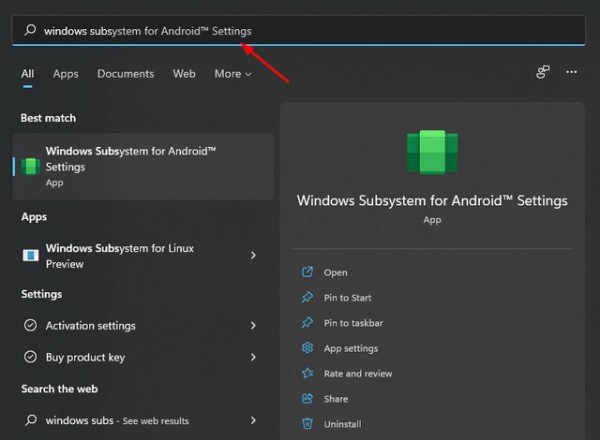
向下捲動並選擇卸載。
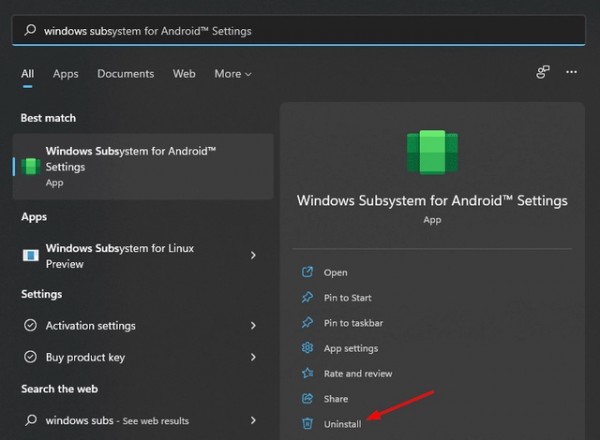
在彈出的對話方塊中點選卸載。
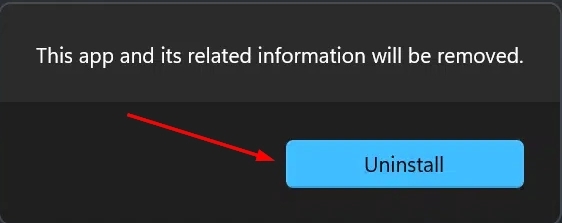
2、使用設定應用程式
同時按Windows I鍵開啟設定。
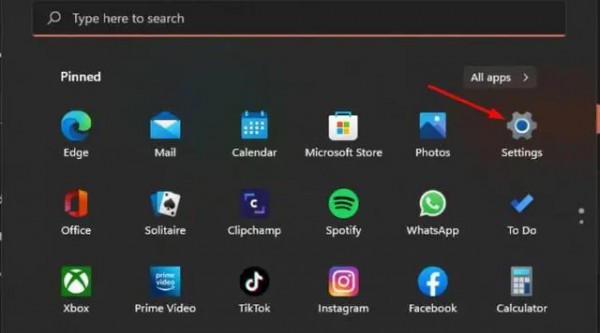
導覽至左側窗格中的應用程序,然後選擇右側窗格中的應用程式和功能。
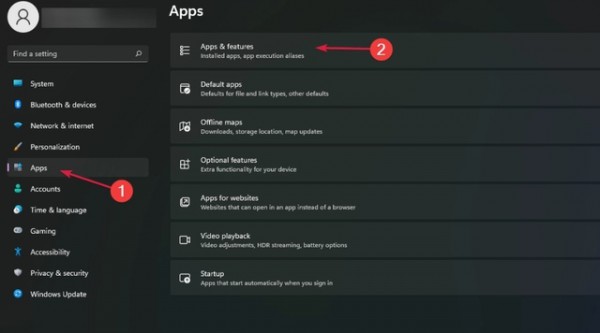
找到WSA,點選三個水平點並選擇卸載。
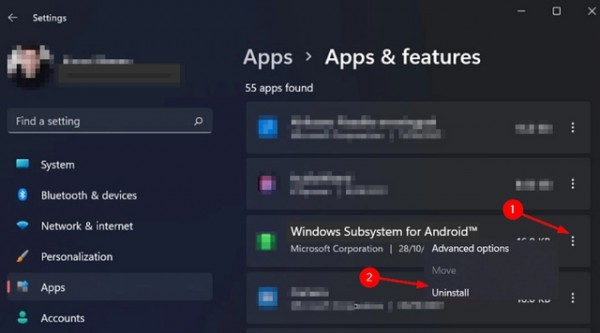
3、使用控制台
點擊Windows鍵,在搜尋列中輸入控制面板,然後按一下開啟。
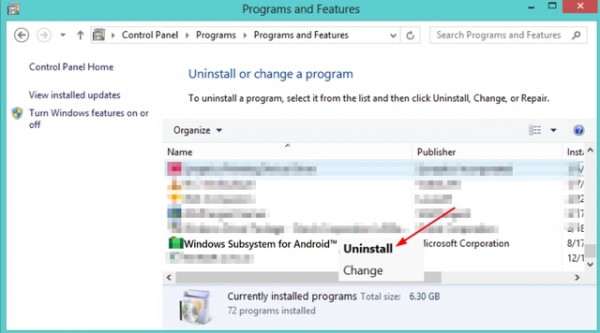
雖然上面推薦的方法會卸載不需要的應用程序,但有時會留下一些殘留檔案。
為確保徹底卸載,您可以使用功能強大且易於使用的檔案刪除器IObit。此工具將自動清理不需要的應用程式和文件,同時優化您的電腦效能。
以上是windows11安卓子系統怎麼卸載?怎麼在win11上卸載wsa?的詳細內容。更多資訊請關注PHP中文網其他相關文章!
陳述:
本文轉載於:rjzxw.com。如有侵權,請聯絡admin@php.cn刪除

